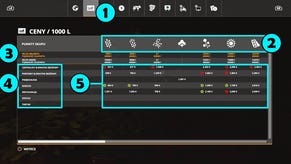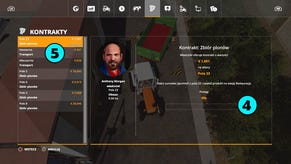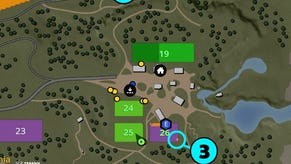Farming Simulator 19 - Sklep i Warsztat: podstawy, zakup oraz modyfikacje maszyn
Dokonywanie zakupów maszyn w Sklepie oraz korzystanie z Warsztatu.
Niezbędny do pracy sprzęt czy potrzebne budynki możemy zakupić lub wypożyczyć w Sklepie, który wywołujemy przyciskiem View/Options. Możemy także udać się bezpośrednio do lokacji widocznej na mapie. W tym drugim przypadku musimy podejść do podświetlonego na żółto znacznika i dokonać z nim interakcji.
W oknie Sklepu mamy do wyboru 5 zakładek:
- Marki - tutaj znajdziemy wykaz wszystkich marek, które występują w grze. Po wybraniu jednej z nich gra wyświetla wszystkie urządzenia danej marki
- Pojazdy - 20 kategorii maszyn do zakupu, podzielone wg rodzaju i przeznaczenia
- Narzędzia - 41 kategorii do wyboru, podzielone wg rodzaju i zastosowania
- Obiekty - 3 kategorie do dyspozycji: worki typu Bigbag, palety oraz baloty
- Obiekty - budynki - 6 kategorii budowli do wyboru: zagrody dla zwierząt, silosy, szopy, różne, ozdoby, gospodarstwo rolne
Pojazdy i narzędzia możemy kupić lub wypożyczyć. Po Sklepie nawigujemy wybierając odpowiednią zakładkę, a następnie kategorię, w ramach której przeglądamy dostępne np. małe ciągniki (6). W dolnej części okna widzimy specjalną belkę informacyjną (7), w której znajdziemy ikony symbolizujące właściwości obiektu oraz jego szerszy opis. W górnej części widoku, po prawej stronie mamy informację o wolnych slotach oraz o ilości dostępnych funduszy (8).
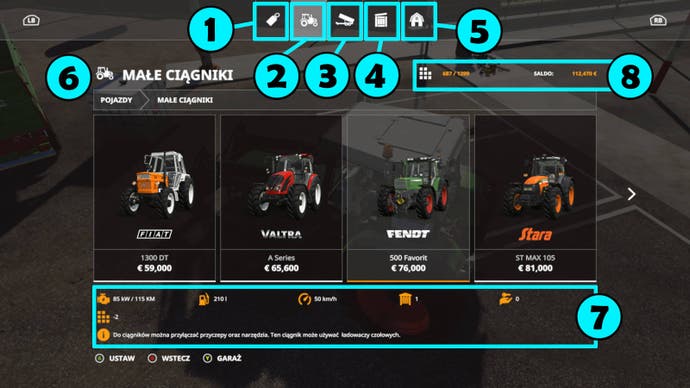
Większość widocznych ikon znamy już z widoku Garażu. Dotyczą one zarówno maszyn, jak i budynków czy obiektów. Wśród nich wyróżniamy takie oznaczenia jak:
9. Dochód na godzinę
10. Wymagana moc silnika - informuje o tym, jaką moc silnika powinna mieć maszyna, do której doczepimy kupowany/wypożyczany element
11. Moc silnika
12. Wielkość baku na paliwo
13. Prędkość pojazdu
14. Pojemność zbiornika - tylko przy wybranych maszynach np. kombajnach, siewnikach
15. Punkty w slotach - gra narzuca nam limit posiadanych urządzeń, przedmiotów i budynków (1299 punktów). Zakup i wypożyczenie sprawiają, że zyskujemy określoną liczbę punktów, które pomniejszają nam pulę do dyspozycji.
16. Posiadane - liczba sztuk wybranego sprzętu w naszym posiadaniu
17. Wypożyczone - liczba sztuk wybranego sprzętu w wypożyczeniu.
18. Szerokość maszyny - ma znaczenie przy zakupie siewników, opryskarek itd.
19. Prędkość maksymalna pracy urządzenia
20. Rodzaje plonów - informuje o tym, jakimi plonami możemy załadować urządzenie lub do jakich możemy użyć
21. Rodzaje ziaren - informacja o ziarnach, które można wykorzystać przy zasiewie tą maszyną
22. Moduły - wskazuje nazwę serii maszyny, która może pracować z wybranym urządzeniem
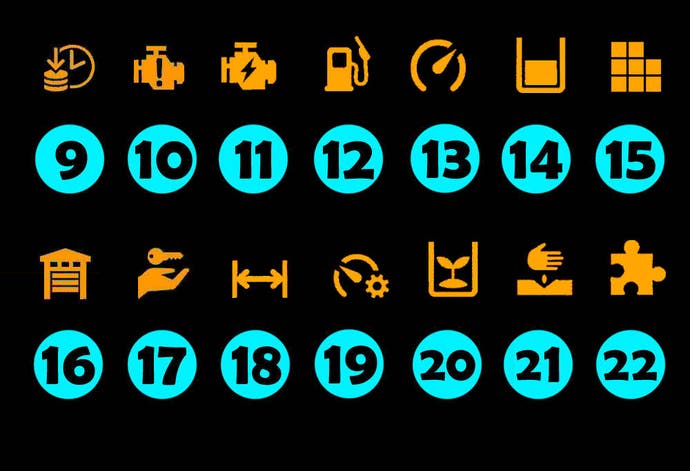
Zakup maszyn i ich modyfikacja w Sklepie
Aby przejść do okna zakupu/wypożyczenia maszyny, przy aktywnym obiekcie należy wcisnąć przycisk A / X. W nowym widoku mamy do dyspozycji ogólne informacje (23) o obiekcie w zależności od jego rodzaju. W dolnej części ekranu widzimy dane finansowe (24). Lewa część tabeli odpowiada za koszt wypożyczenia, prawa za koszt zakupu. Zwróćmy uwagę przede wszystkim na koszty wstępne leasingu, ponieważ tę kwotę zapłacimy od razu przy wypożyczeniu. Jeśli chcemy wypożyczyć obiekt, wciskamy przycisk X / kwadrat i potwierdzamy operację.
Po prawej stronie tabeli widzimy koszty zakupu, w tym rozbicie ceny całkowitej na cenę podstawową i koszt opcji. Niektóre modyfikacje mogą stanowić znaczący udział w cenie końcowej, np. silnik oferowany poza standardem. Jeżeli decydujemy się na zakup, wciskamy przycisk A / X i potwierdzamy nasz wybór oraz płacimy cenę całkowitą.
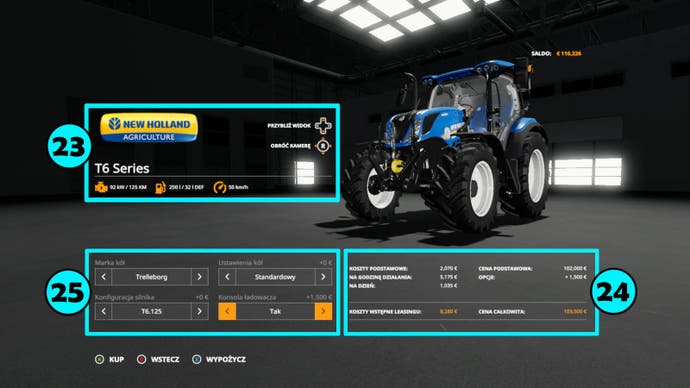
Przed zakupem i wypożyczeniem mamy możliwość modyfikacji (25) pojazdów i narzędzi, o ile zostało to przewidziane w wybranym modelu. Możemy wykupić maksymalnie cztery opcje, które są widoczne u dołu ekranu po lewej stronie. Niekiedy możemy zmienić kolor obiektu. Pamiętajmy, że wypożyczonych maszyn nie możemy modyfikować.
Zakupione i/lub wypożyczone pojazdy, maszyny i obiekty pojawiają się na parkingu przed Sklepem. Jeżeli odbieramy pojazdy, wystarczy wsiąść za kierownicę nowego zakupu. W przypadku narzędzi musimy podjechać na miejsce np. ciągnikiem, a następnie przywieźć podłączoną do pojazdu maszynę do gospodarstwa.
Warsztat
Aby dokonać modyfikacji czy sprzedaży narzędzi i pojazdów po zakupie, musimy udać się do sąsiadującego ze Sklepem Warsztatu. Po zaparkowaniu obiektu w wyznaczonym miejscu dokonujemy interakcji z podświetlonym na żółto znacznikiem przez wciśnięcie lewego analoga. Dzięki temu widzimy okno z informacjami o maszynie (26) takimi jak: nazwa, wartość, wiek, czas pracy i stan.
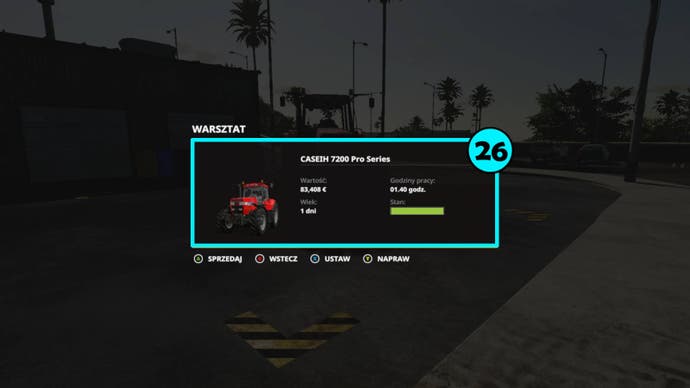
Wciskając przycisk A / X możemy dokonać sprzedaży obiektu. Jeżeli dostarczymy obiekt bezpośrednio do Warsztatu, dostaniemy 20% bonusu do ceny. Jest to zatem korzystniejsza oferta niż sprzedaż w widoku Garażu. Podobnie jest z naprawą obiektu, którą inicjujemy przez przycisk Y / trójkąt. W Warsztacie cena za tę operację będzie niższa.
Za pomocą przycisku X / kwadrat otwieramy okno modyfikacji obiektu, identyczne z tym, które jest dostępne w Sklepie. Dokonane zmiany potwierdzamy za pomocą przycisku A / X. Możemy modyfikować tylko wybrane maszyny.